Ak sa ponoríš do sveta video editácie, správny zdrojový materiál je rozhodujúci. V tomto tutoriáli sa naučíš, ako získať kvalitný zdrojový materiál na vytváranie vlastných videí v DaVinci Resolve. Pripravil som pre teba niekoľko údajov, s ktorými môžeš realisticky uplatniť techniky, ktoré predstavujem v kurze, aj keď ešte nemáš vlastné nahrávky.
Hlavné poznatky
- Môžeš využiť poskytnutý zdrojový materiál na získanie praktických skúseností.
- Rýchlosť a kapacita tvojho pevného disku sú rozhodujúce pre plynulú video editáciu.
- Tvorba proxy súborov môže zlepšiť výkon pri editácii, najmä na slabších systémách.
Pokyn krok za krokom
1. Stiahni zdrojový materiál
Začni tým, že získaš zdrojový materiál, ktorý som pripravil pre tento kurz. Nájdeš rôzne videá, ktoré môžeš použiť na cvičenie. Je dôležité vytvoriť základ pre naozaj pochopenie techník strihu videa. Môžeš uložiť materiál na svoj vlastný pevný disk a začať so strihom.
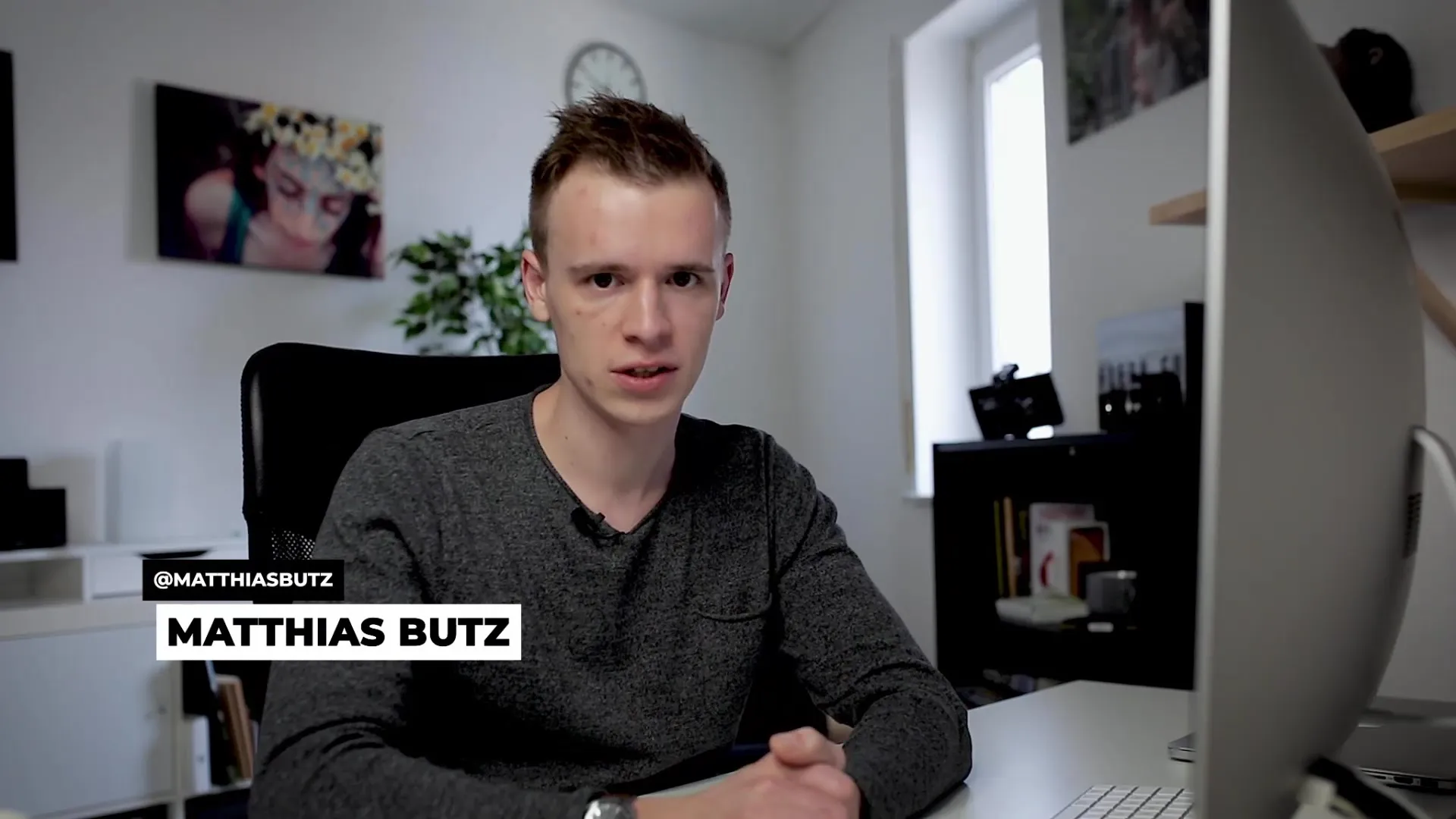
2. Skontroluj rýchlosť svojho pevného disku
Predtým, než začneš so strihom, mal by si sa uistiť, že tvoj pevný disk je dostatočne rýchly na to, aby mohol plynulo spracovať zdrojový materiál. Na to môžeš použiť Disk Speed Test od Blackmagic. Tento softvér ti pomôže overiť, či tvoja interná SSD alebo externý pevný disk sú dostatočne rýchle na spracovanie video materiálu.
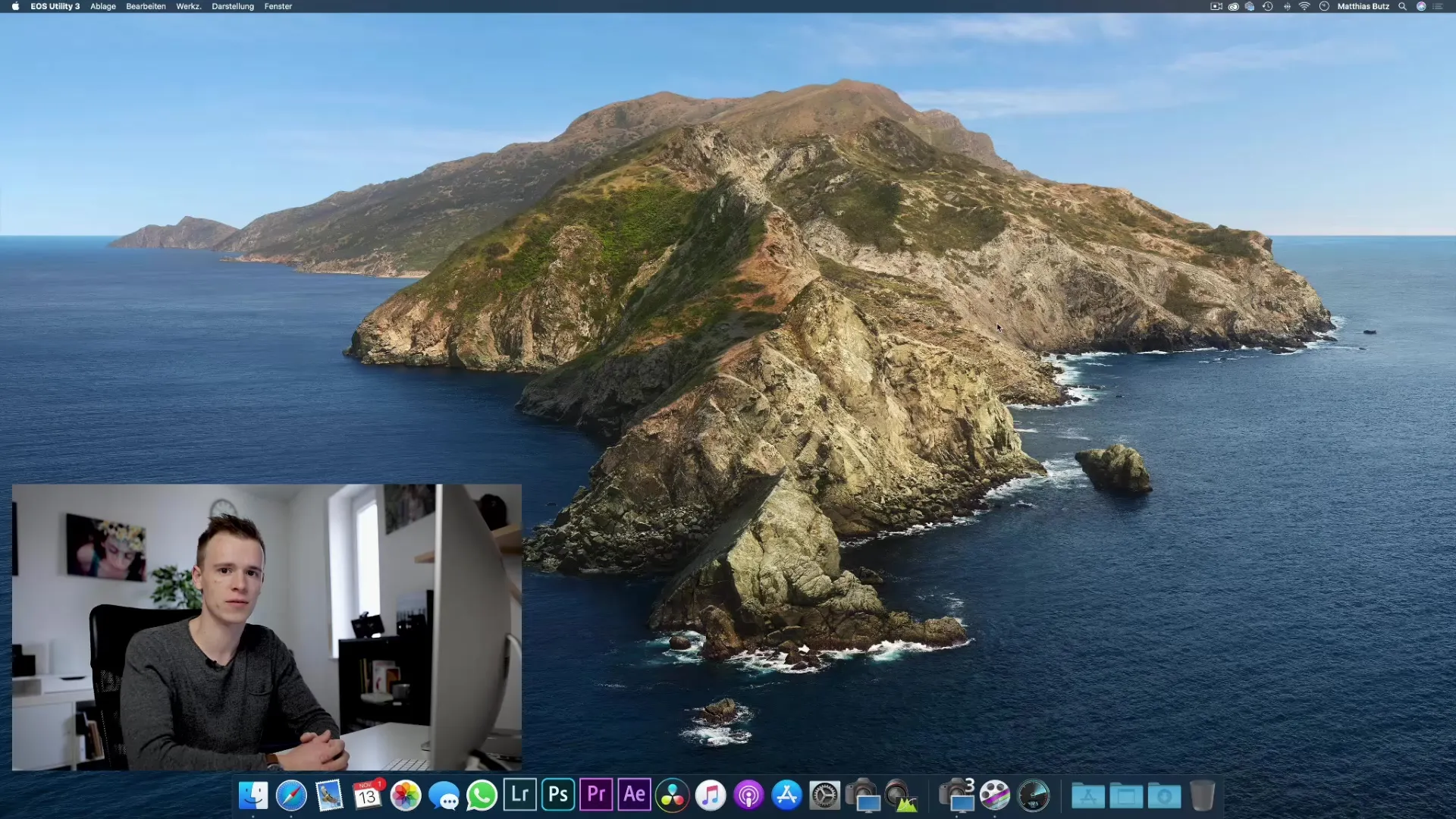
3. Otestuj rýchlosti čítania a zápisu
Spusť Disk Speed Test a vyber pevný disk, ktorý chceš testovať. Sleduj rýchlosti čítania a zápisu. Pre editáciu videí sú odporúčané rýchlosti minimálne 130 MB/s alebo viac, aby sa zabezpečila plynulá práca.
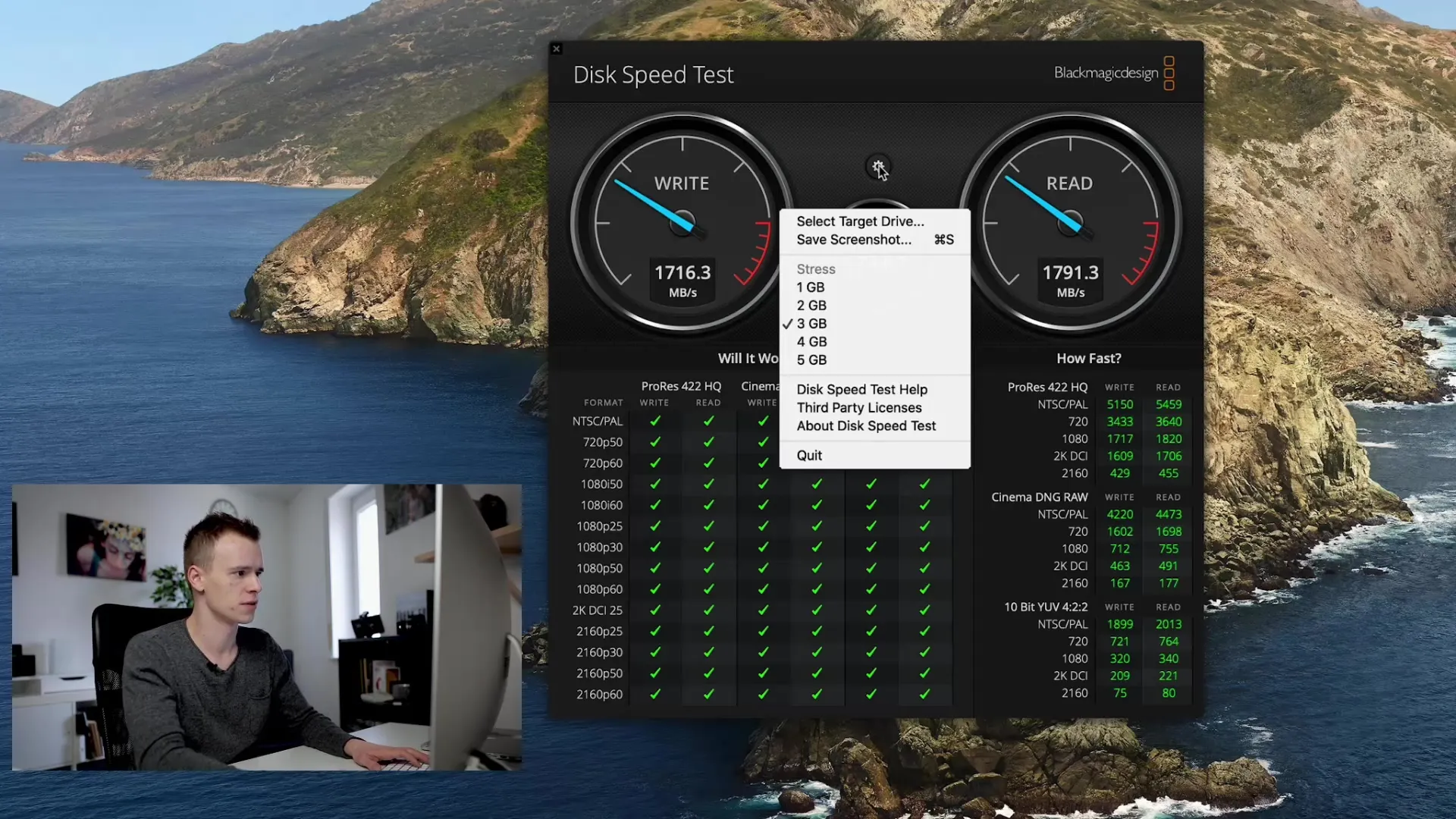
4. Externé pevné disky a ich využitie
Ak tvoj interný pevný disk nemá dostatok miesta alebo rýchlosti, môžeš použiť externý Thunderbolt pevný disk. Hoci sú pomalšie ako interné SSD, aj tak sú vhodné pre určité videoprojekty. Opäť vykonaj Speed Test na tomto pevnom disku, aby si sa uistil, že spĺňa tvoje požiadavky.
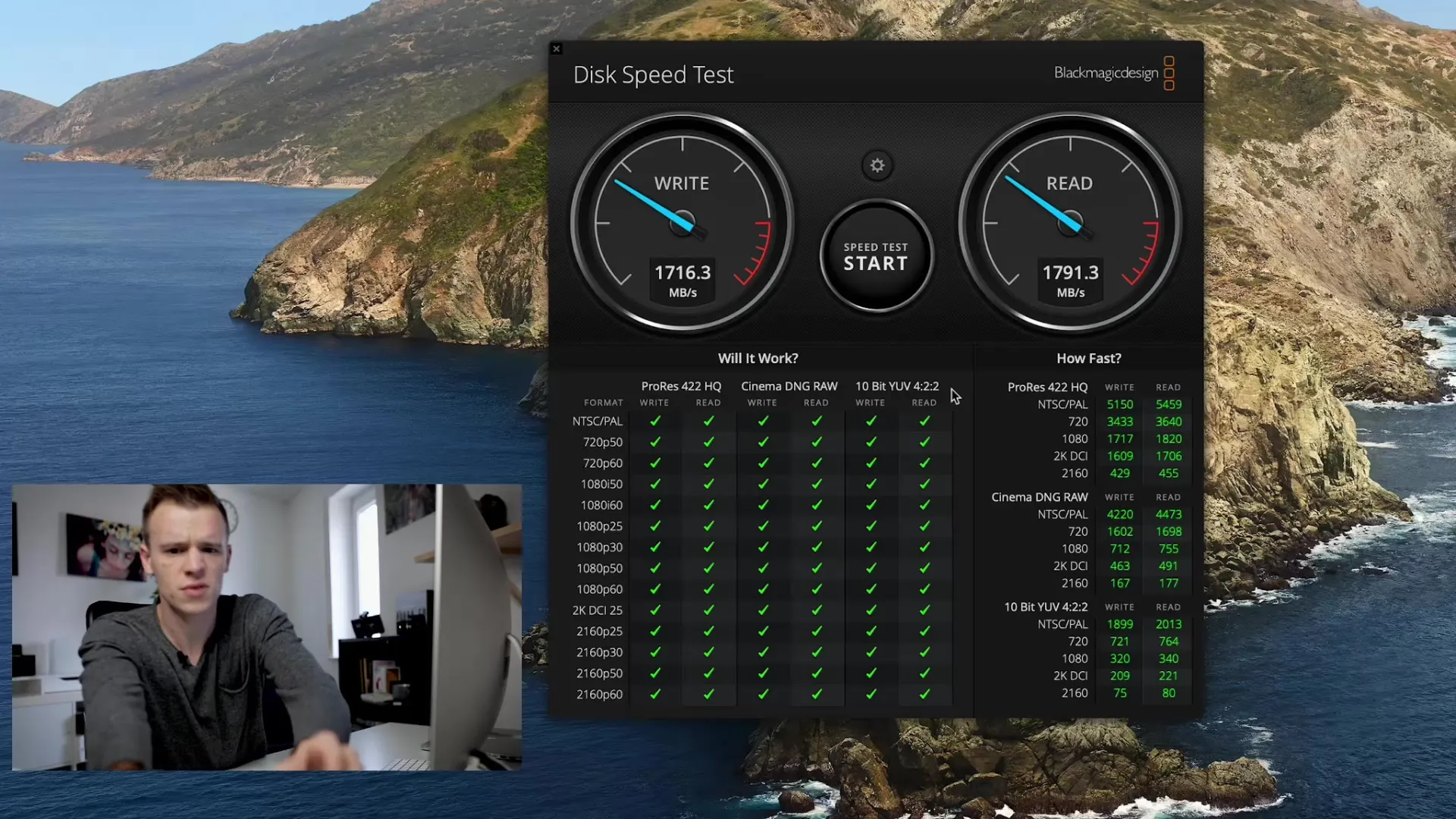
5. Alternatívy k uloženiu na pevný disk
Ako pravidelne spracovávaš veľké objemy dát, zvažuj zakúpenie NAS (Network Attached Storage). Umožňuje ti centrálne ukladať veľké množstvá dát a poskytuje vyššiu rýchlosť a bezpečnosť pre dlhodobé projekty.
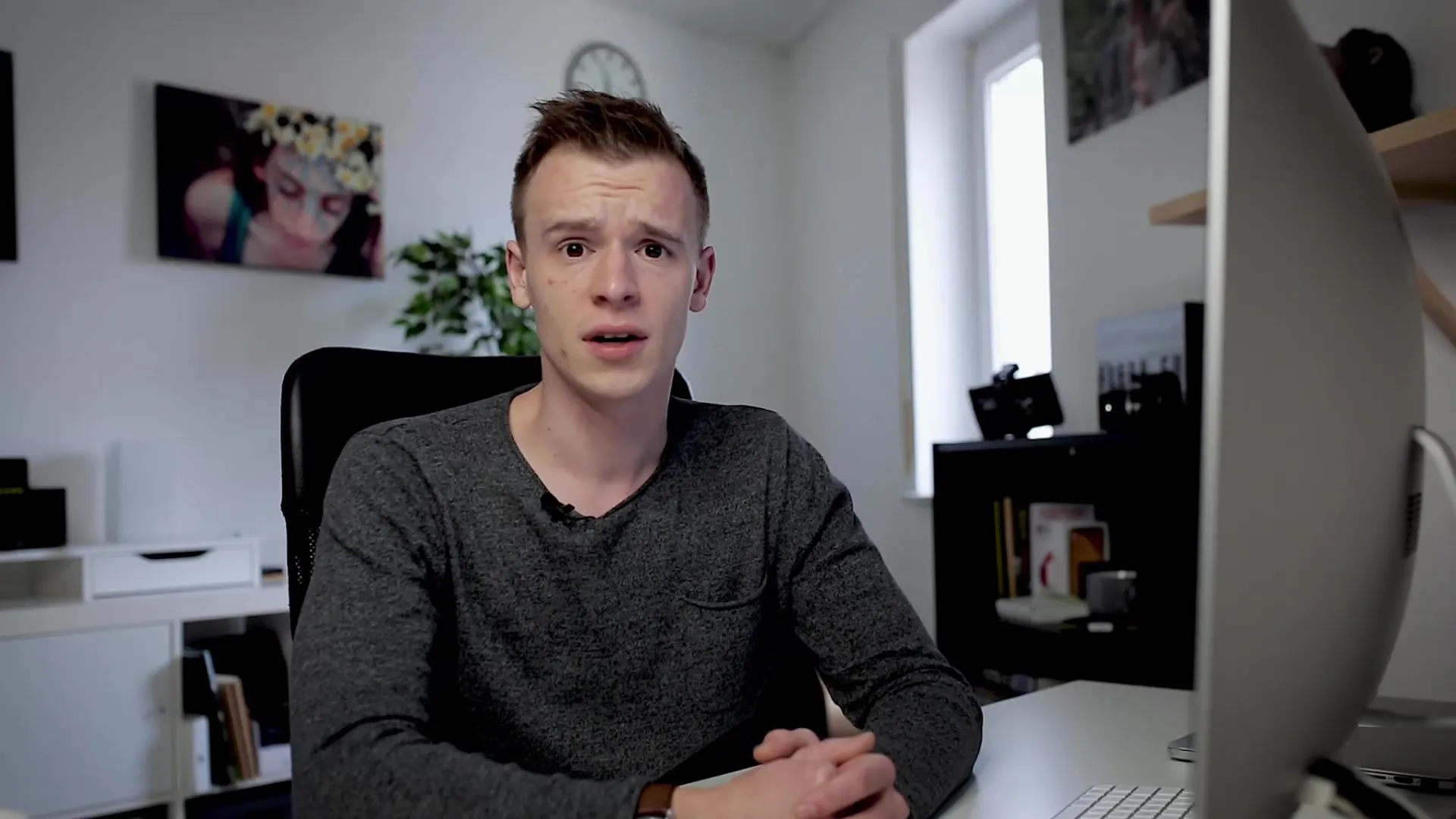
6. Vytvor proxy súbory pre efektívnu prácu
Ak zistíš, že tvoja hardvér nie je dostatočne výkonný, vytvoríš proxy súbory, ktoré majú nižšie rozlíšenie. Prejdi do nastavení prehrávania v DaVinci Resolve a aktivuj Proxy Mode. Môžeš si vybrať medzi polovičným a štvrtinovým rozlíšením, v závislosti od požiadaviek tvojho projektu.
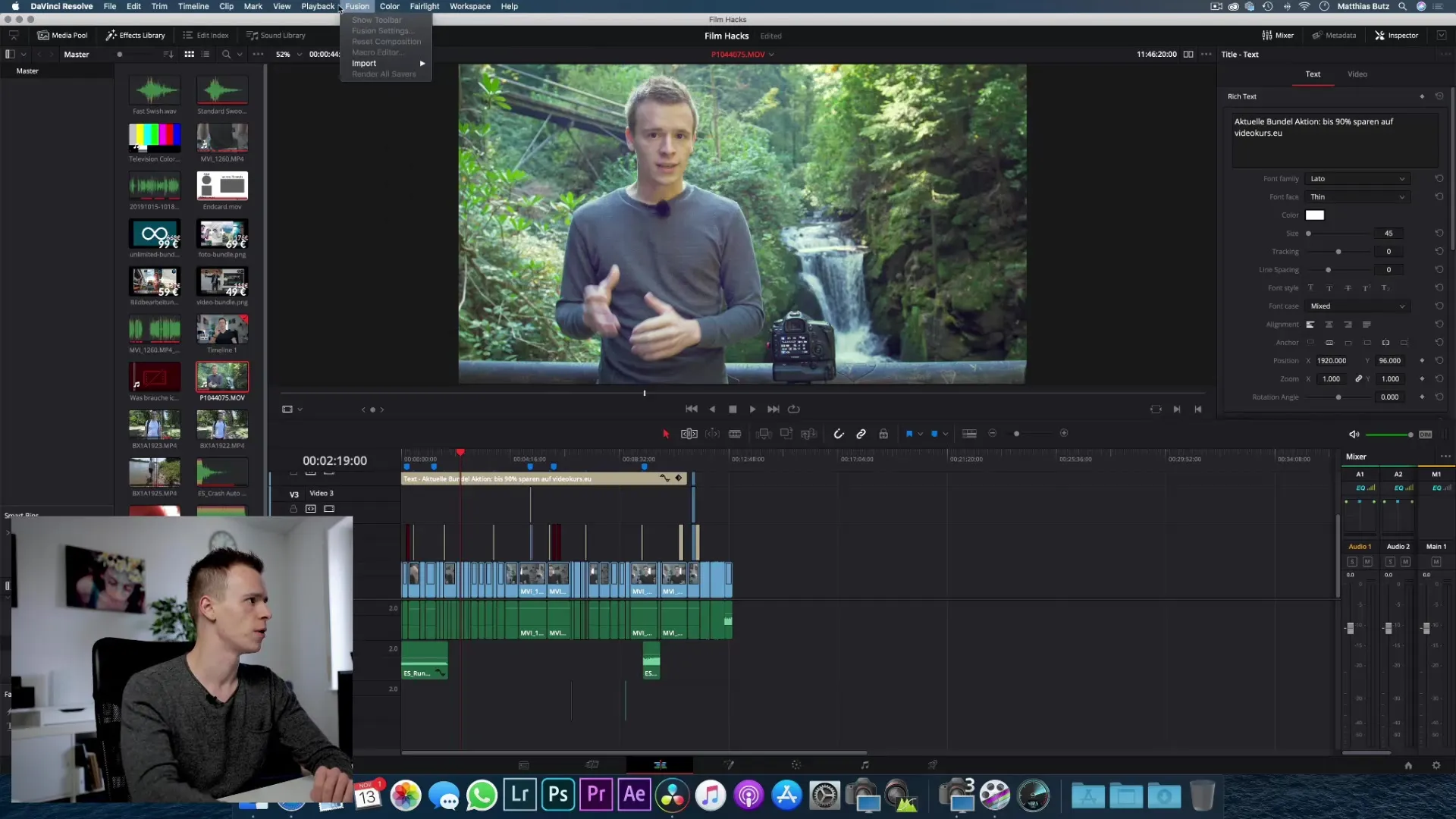
7. Generuj optimalizované médiá
Aby si vytvoril proxy súbory, klikni pravým tlačidlom myši na požadovaný video súbor a vyber „Generate Optimized Media“. DaVinci Resolve potom vytvorí kópiu videa v nižšom rozlíšení, ktoré si vybral, takže sa editácia stane plynulejšou.
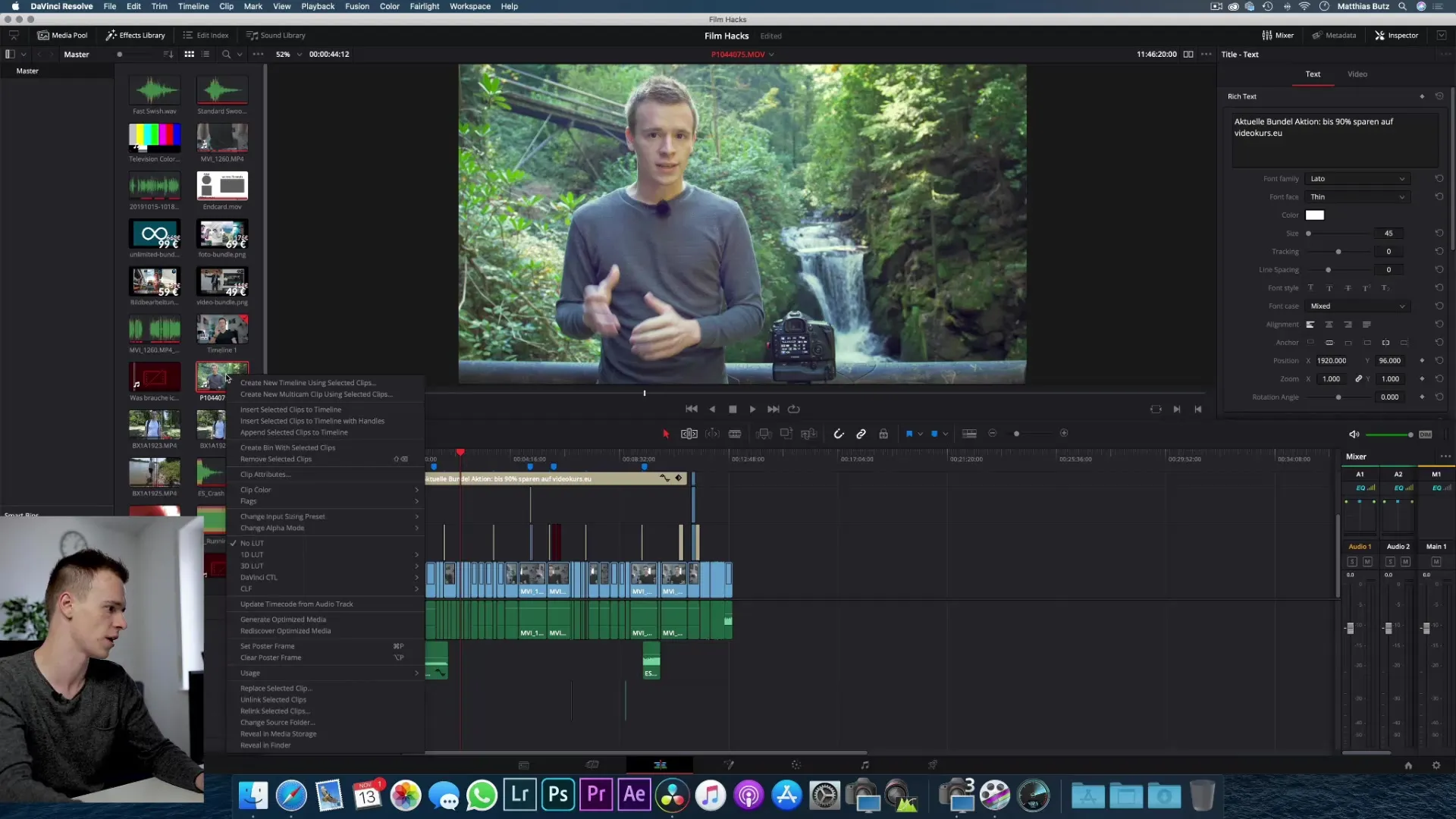
8. Sleduj výkon pri prehrávaní
Pri práci s proxy dávaj pozor na počet snímkov za sekundu, ktoré tvoj systém môže dodať. Skontroluj, či prehrávanie prebieha plynulo a bez zaseknutí. To ti pomôže zabezpečiť, že efektívne pracuješ so svojím materiálom.
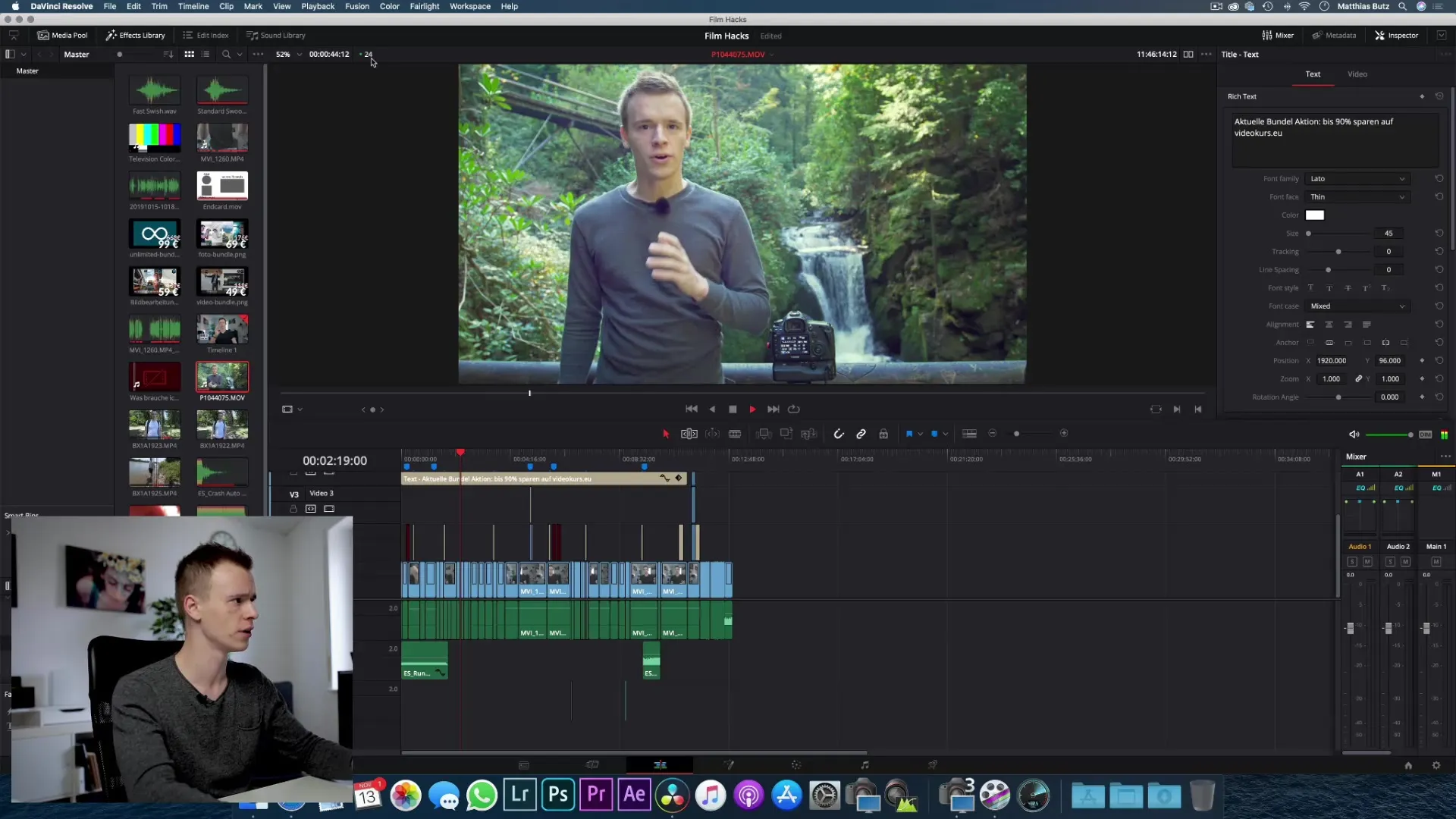
9. Exportuj svoj projekt
Keď skončíš so strihom, exportuj svoj projekt. DaVinci Resolve sa vráti k pôvodnému video súboru a vykreslí finálny produkt v plnej kvalite. To môže v závislosti od veľkosti projektu a výkonnosti tvojho systému trvať nejaký čas.
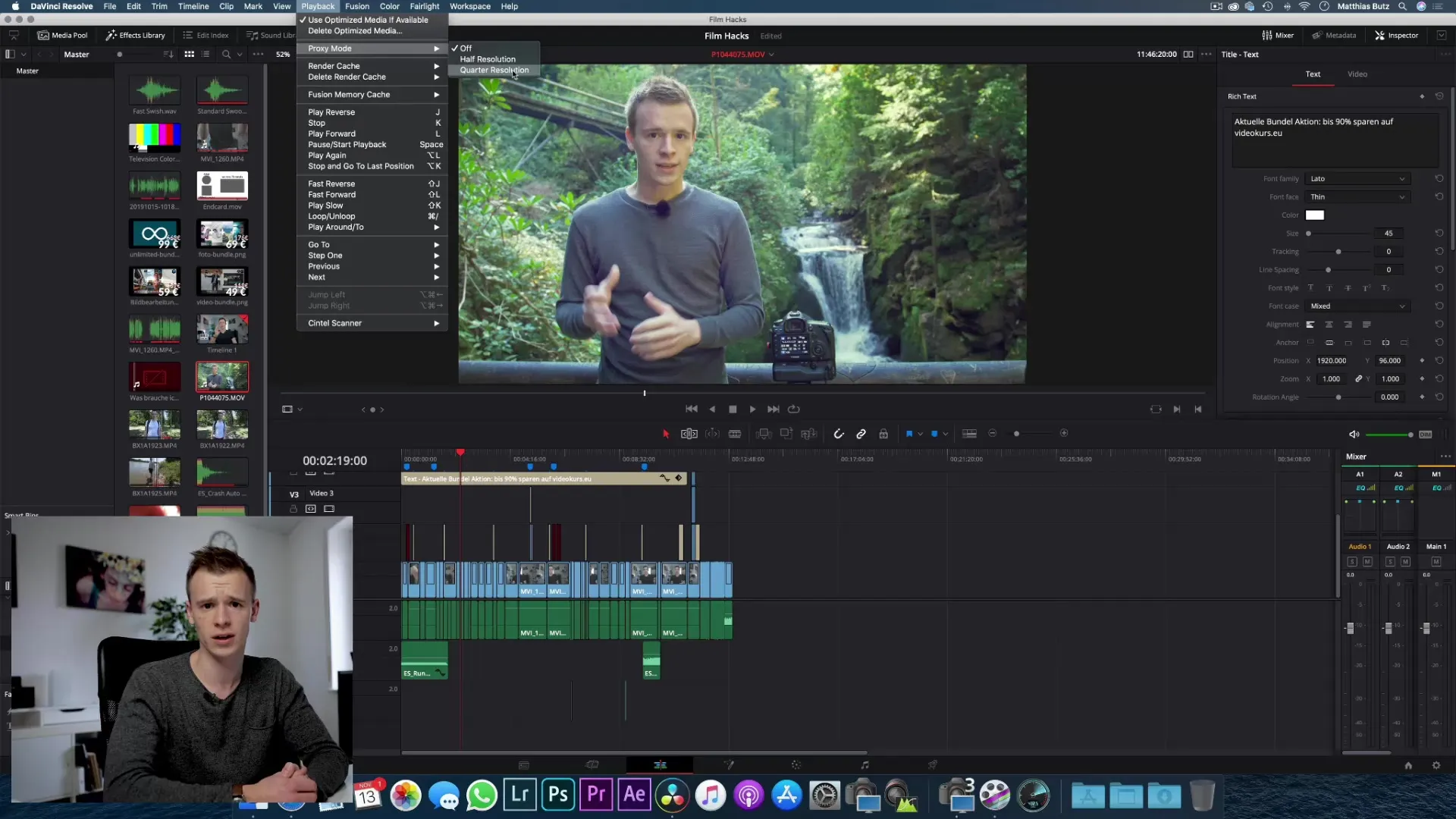
Zhrnutie – Tutoriál DaVinci Resolve: Sťahovanie zdrojového materiálu
V tomto tutoriáli si sa naučil, ako získať zdrojový materiál pre svoj vstup do DaVinci Resolve a ako skontrolovať výkon svojho pevného disku. Okrem toho si sa mohol oboznámiť s tvorbou proxy súborov na optimalizáciu pracovného postupu, aby si zlepšil svoju prácu na strihu. S týmito základmi si pripravený kreatívne a efektívne editovať svoje videá.
Často kladené otázky
Čo potrebujem na prácu s DaVinci Resolve?Vhodný hardvér, DaVinci Resolve a zdrojový materiál na cvičenie.
Akým spôsobom môžem skontrolovať rýchlosť svojho pevného disku?Použi Disk Speed Test od Blackmagic na testovanie čítacích a zapisovacích rýchlostí.
Čo sú proxy súbory?Proxy súbory sú kópie video súborov s nižším rozlíšením, ktoré zjednodušujú strih.
Jessica, ako exportujem svoj hotový projekt?Po dokončení strihu môžeš v DaVinci Resolve exportovať projekt kliknutím na “Render.”
Sú externé pevné disky vhodné na video editáciu?Áno, pokiaľ poskytujú dostatočné rýchlosti a dostatok úložného miesta.


